
Wśród funkcji WhatsApp, o których nie wszyscy użytkownicy komunikatora wiedzą, jest przesyłanie danych o ich lokalizacji do czatu lub grupy. Zastanówmy się, jak poprawnie i skutecznie korzystać z tej funkcji na urządzeniu z Androidem.
Przesyłanie danych geograficznych przez WhatsApp z urządzenia z systemem Android
Funkcjonować „Dane geograficzne” w WhatsApp na Androida nie jest trudno go aktywować i dezaktywować, a dalej pokażemy dwa sposoby jego użycia. Ale zanim ta okazja stanie się możliwa, konieczne jest najpierw włączyć moduł geolokalizacyjny urządzeniaa po drugie, aby przeprowadzić pewne manipulacje w plikach „Ustawienia” mobilny system operacyjny.
W różnych wersjach i typach systemu operacyjnego Android nazwa, wygląd i lokalizacja następujących elementów interfejsu mogą się nieznacznie różnić!
- Odkryć „Ustawienia” mobilny system operacyjny i przejdź do sekcji "Aplikacje"... Następnie naciśnij „Wszystkie aplikacje”.
- Po uzyskaniu dostępu do listy oprogramowania zainstalowanego na urządzeniu przewiń ją i znajdź „Whatsapp”... Stuknij nazwę komunikatora, a następnie z poziomu ekranu, który się otworzy, przejdź do kategorii parametrów Uprawnienia do aplikacji.
- Na liście modułów Androida, do których dostęp może zapewnić WhatsApp, aktywuj znajdujący się naprzeciwko elementu "Lokalizacja" przełącznik.
- Wydostać się z „Ustawienia” mobilny system operacyjny. Po wykonaniu powyższego dałeś messengerowi możliwość korzystania z komponentów sprzętowych urządzenia, które zapewniają wyznaczanie geolokalizacji, a teraz nie ma przeszkód w działaniu funkcji, którą rozważamy.
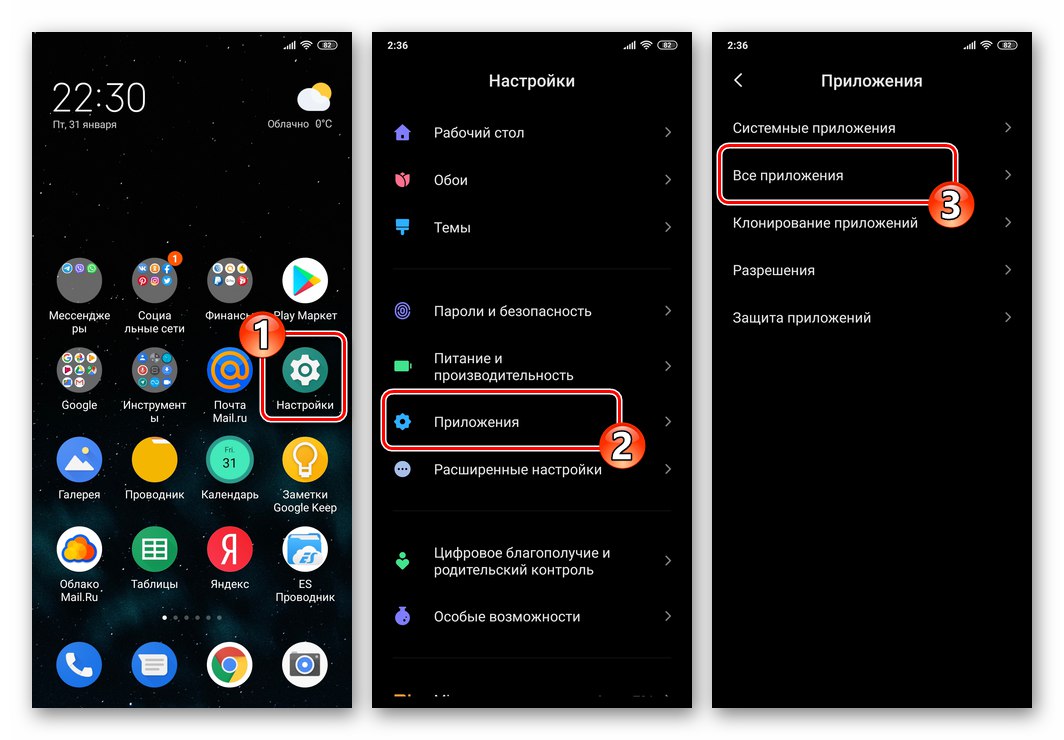

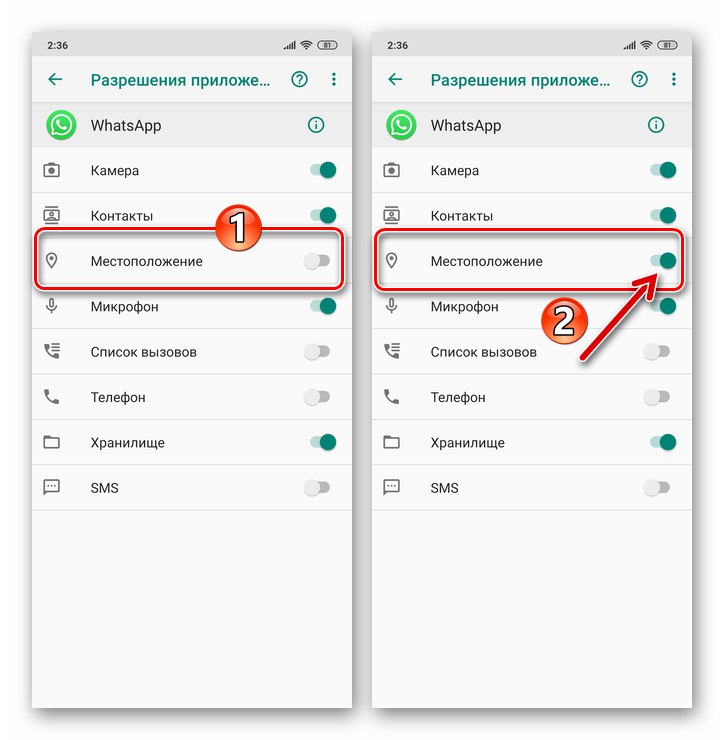
Metoda 1: Wysyłanie aktualnej lokalizacji
Pierwszy przypadek użycia funkcji „Dane geograficzne” w WhatsApp - jest to umieszczanie danych na czacie w postaci statycznego obrazu, którego dotknięcie otworzy mapę, na której jest ustalony punkt wskazujący Twoją lokalizację w momencie wysyłania wiadomości.
- Uruchom komunikator i otwórz czat indywidualny lub grupowy, do którego planujesz wysłać dane geograficzne.
- W terenie "Wprowadź tekst" znajduje się przycisk wykonany w formie spinacza do papieru - kliknij na niego. W wyświetlonym menu wyboru typu danych dołączanych do wiadomości kliknij ikonę "Miejsce".
- W dolnej części ekranu, który otwiera się i wyświetla mapę, dotknij nazwy opcji „Wyślij swoją lokalizację”... Rezultat nie potrwa długo - w korespondencji pojawi się miniaturowy obraz Twojej lokalizacji i będzie dostępny do wglądu (otwarcia) przez rozmówcę (-ów).
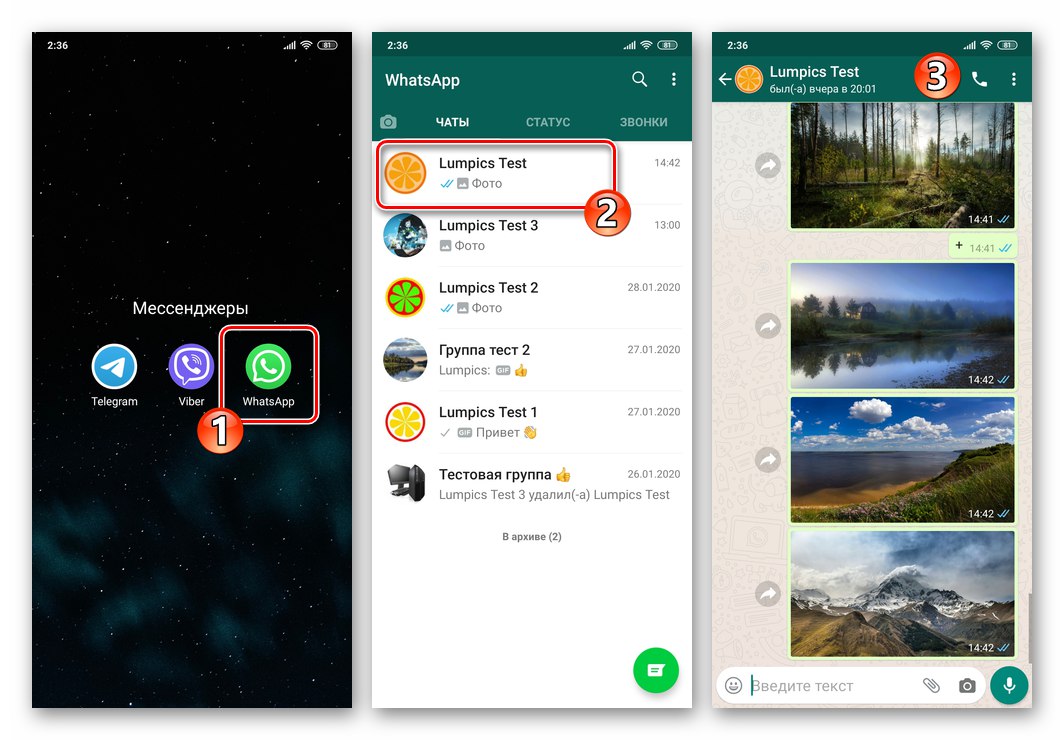
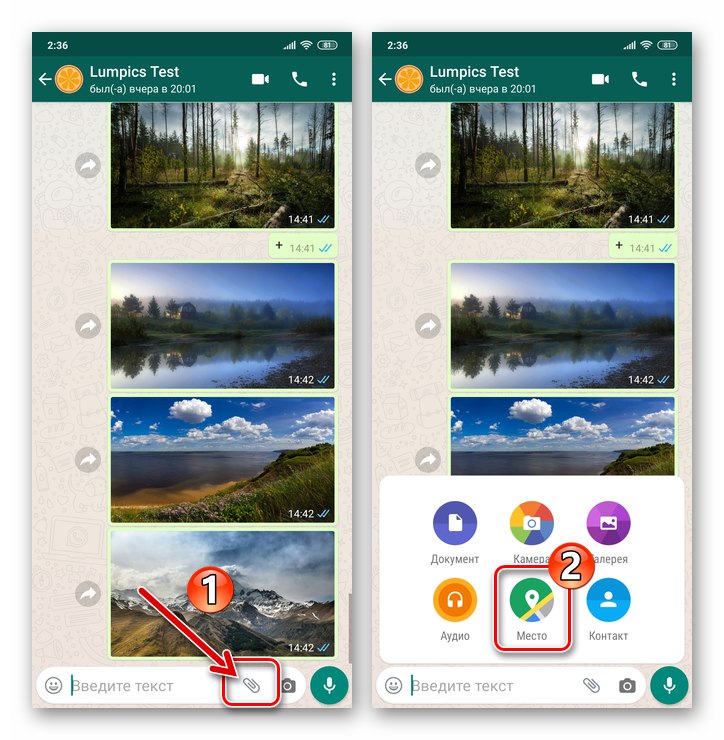
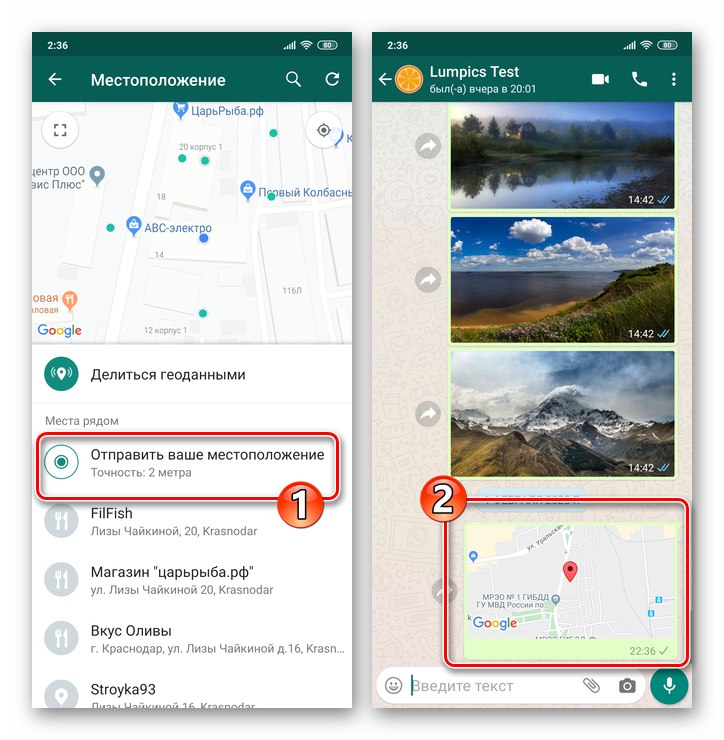
Metoda 2: Ciągłe wysyłanie danych geograficznych
Jeśli chcesz lub musisz nadawać za pośrednictwem WhatsApp informacje o swojej lokalizacji i jej zmianach w sposób ciągły, skorzystaj z tej opcji „Dane geograficzne” w posłańcu wygląda to następująco:
- Otwórz czat zorganizowany z przyszłym odbiorcą geolokalizacji Twojego urządzenia lub przejdź do grupy, jeśli chcesz przesłać informacje do więcej niż jednej osoby.
- Kliknij spinacz w polu wprowadzania tekstu wiadomości, wybierz "Miejsce" z wyświetlonego menu Typy załączników. Następnie na liście opcji korzystania z wywoływanej funkcji dotknij „Udostępnij dane geograficzne”.
- Na następnym ekranie musisz wybrać okres, w którym informacje o lokalizacji Twojego urządzenia będą transmitowane na czacie. Wybierz jedną z trzech opcji: "15 minut", "1 godzina" lub "Godzina ósma" i po naciśnięciu przycisku odpowiadającego potrzebom „zaznacz” go.
- Opcjonalnie dodaj tekst do wygenerowanej wiadomości mapy, wpisując go w polu "Dodaj komentarz"... Aby zainicjować transfer danych geograficznych, kliknij przycisk "Wysłać".
- Dzięki temu rozmówca w dialogu lub wiele osób na czacie grupowym będzie mogło śledzić Twoją lokalizację przed upływem określonego przedziału czasu.
- Zainicjowana transmisja danych geograficznych nie zostanie przerwana, nawet jeśli zamkniesz komunikator, ale możesz ją zatrzymać w dowolnym momencie na Twoje żądanie.Aby przestać udostępniać dane o lokalizacji, kliknij "Przestań udostępniać" pod zdjęciem z mapą w korespondencji, a następnie stuknij "ZATRZYMAĆ" w odpowiedzi na żądanie aplikacji.
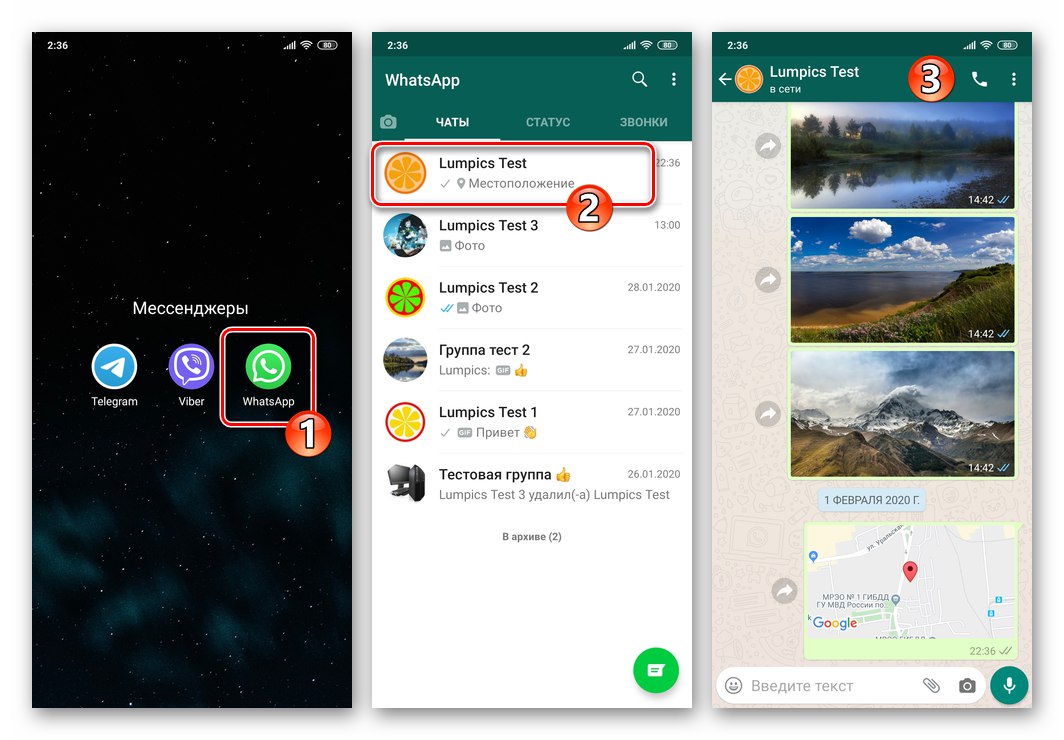
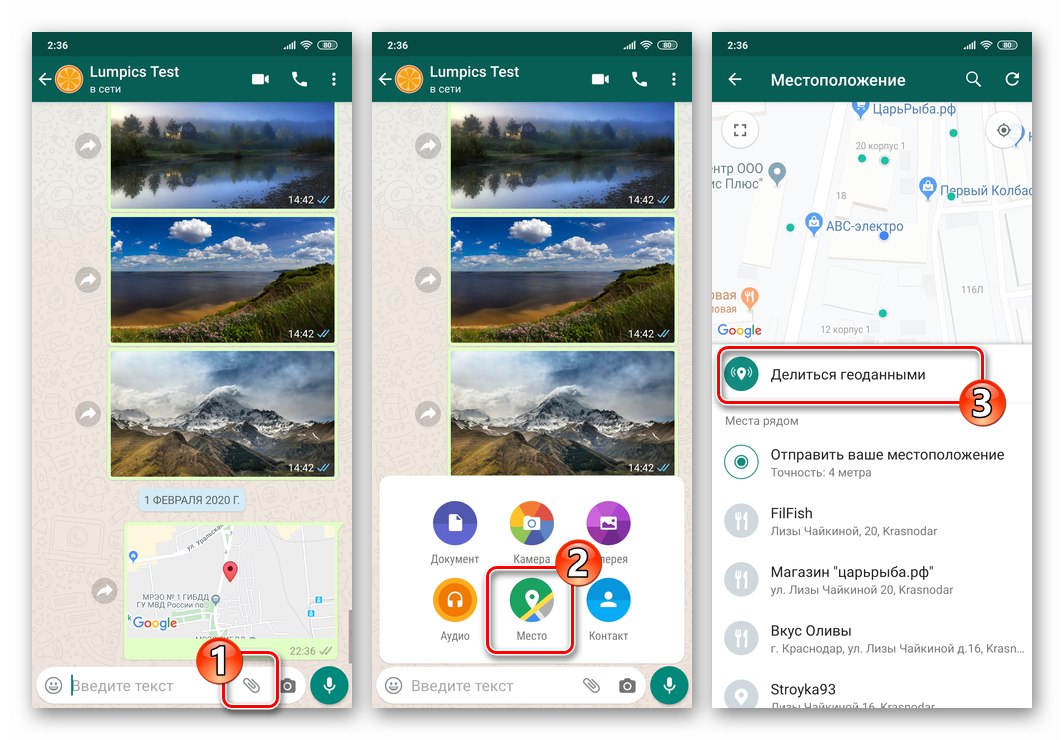
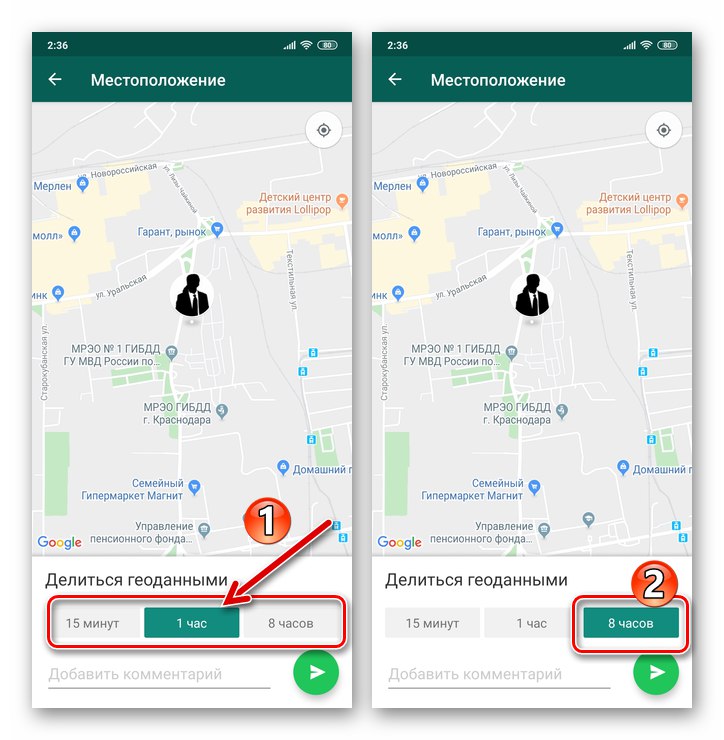
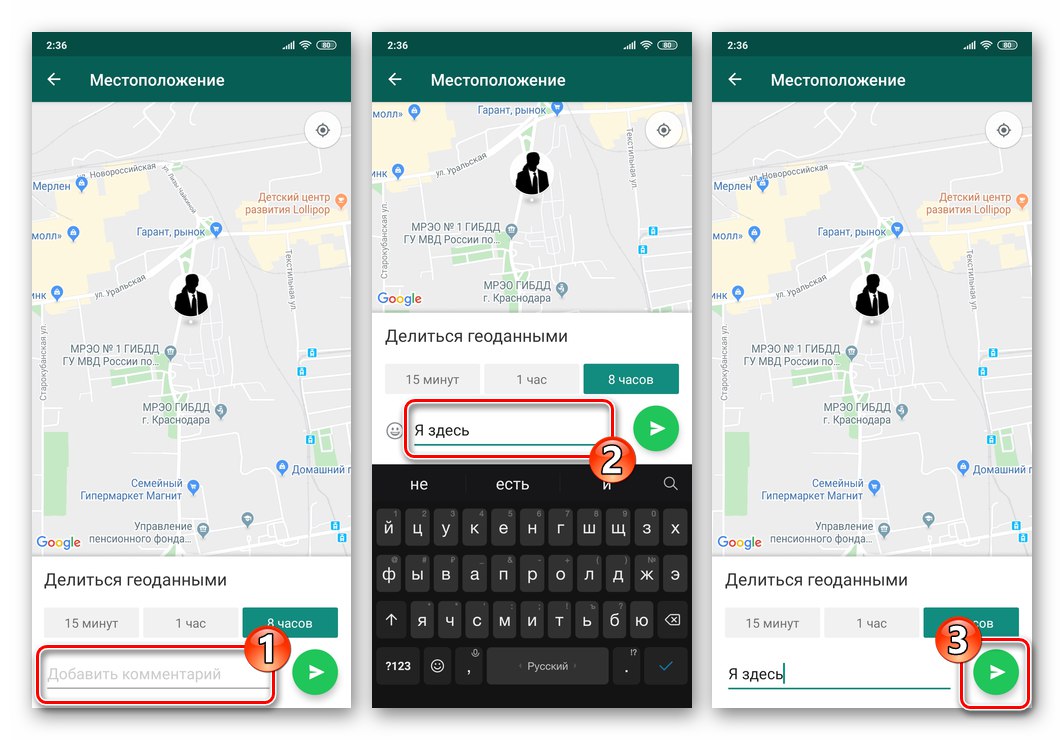
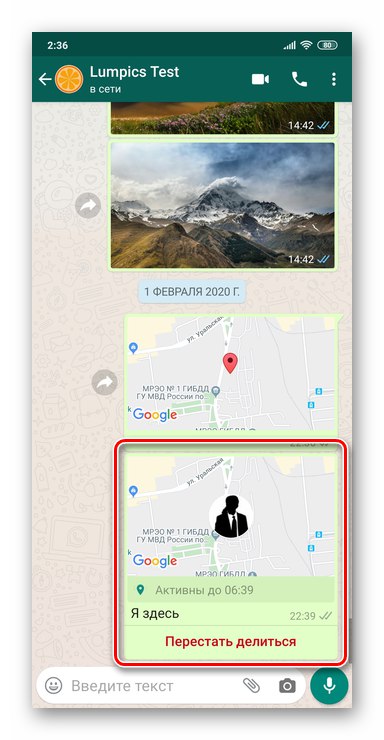
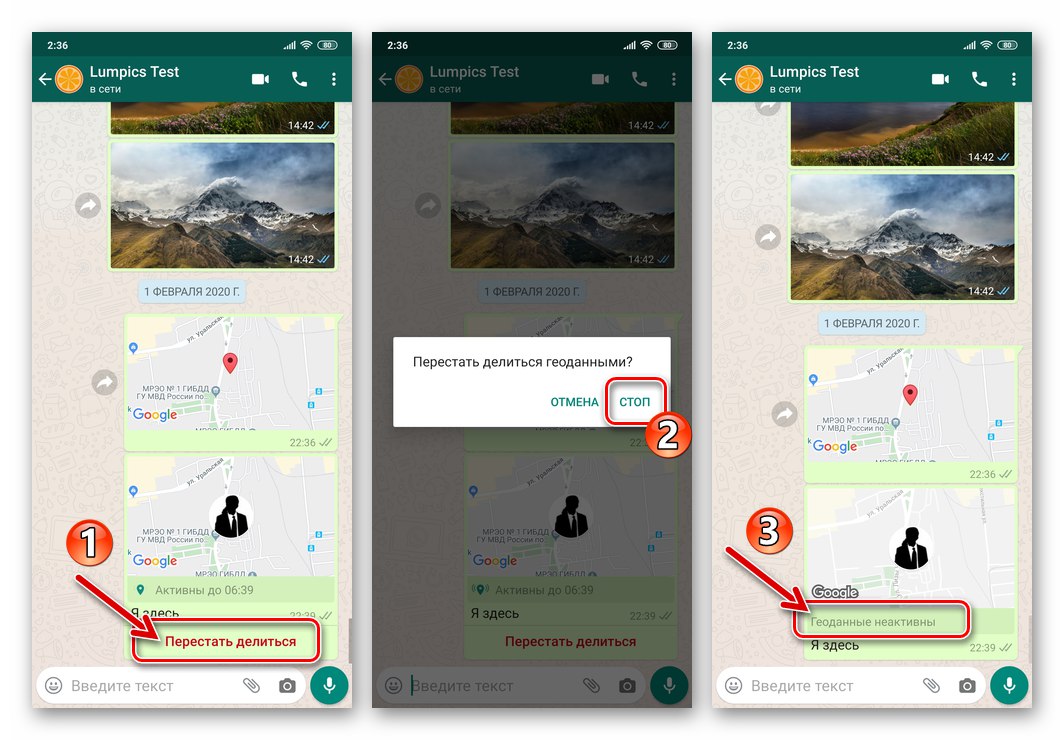
Korzystanie z funkcji omówionej w artykule „Dane geograficzne” Z punktu widzenia użytkownika organizacja WhatsApp na Androida jest bardzo prosta, ale jednocześnie wynik jest dość pouczający. Pozwala to na rozszerzenie modelu korzystania z komunikatora, co oznacza, że można go wykorzystać do rozwiązywania szerokiego wachlarza problemów.